Hogyan lehet megszámolni a cellák / sorok számát az Excel első üresedéséig?
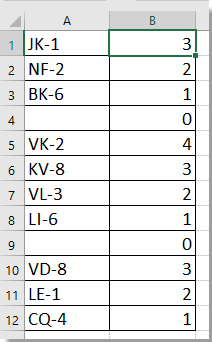
Számolja meg a cellák / sorok számát, amíg a képlettel üres marad
Számoljon meg egy szót
|
| Ha meg szeretné számolni, hogy egy adott szó hányszor jelenik meg egyetlen cellában vagy tartományban, megpróbálhatja Számoljon meg egy szót of Kutools az Excel számára, ez nagy szívességet tehet Önnek. |
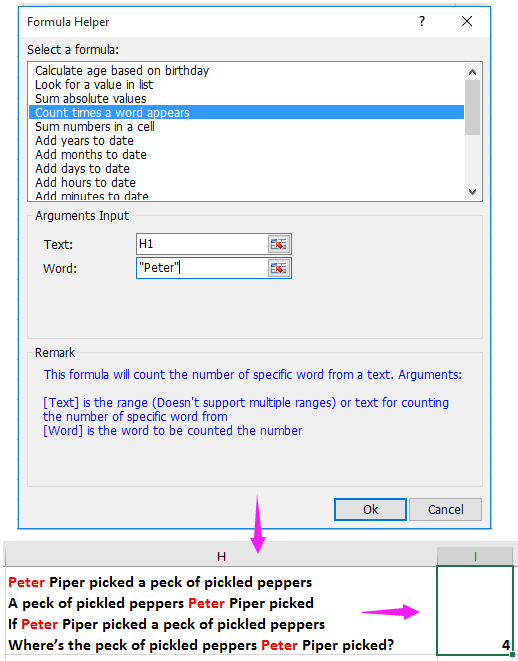
 Számolja meg a cellák / sorok számát, amíg a képlettel üres marad
Számolja meg a cellák / sorok számát, amíg a képlettel üres marad
Jelöljön ki egy üres cellát a megszámolni kívánt cellák mellett, és írja be ezt a képletet =MIN(IF(A1:A12="",ROW(A1:A12)-ROW(A1)+1))-1, nyomja meg műszak + Ctrl + belép gombot a helyes eredmény eléréséhez, majd húzza az automatikus kitöltő fogantyút a cellákra, amelyekre szüksége van a képlet alkalmazásához. Lásd a képernyőképet: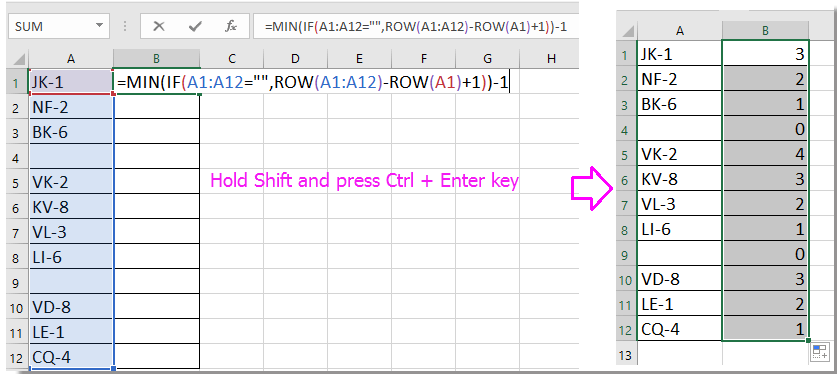
Tipp:
1. Ezt a képletet is alkalmazhatja =MATCH(1,--(A1:A12=""),0)-1 és nyomja meg az műszak + Ctrl + belép gombokat egyidejűleg, hogy egy üres celláig számolja a cellákat.
2. A fenti képletekben A1 az első cella a listában, amelyet meg akar számlálni, és A1: A12 az a lista, amelyből számolni szeretne.
A legjobb irodai hatékonyságnövelő eszközök
Töltsd fel Excel-készségeidet a Kutools for Excel segítségével, és tapasztald meg a még soha nem látott hatékonyságot. A Kutools for Excel több mint 300 speciális funkciót kínál a termelékenység fokozásához és az időmegtakarításhoz. Kattintson ide, hogy megszerezze a leginkább szükséges funkciót...

Az Office lap füles felületet hoz az Office-ba, és sokkal könnyebbé teszi a munkáját
- Füles szerkesztés és olvasás engedélyezése Wordben, Excelben és PowerPointban, Publisher, Access, Visio és Project.
- Több dokumentum megnyitása és létrehozása ugyanazon ablak új lapjain, mint új ablakokban.
- 50% -kal növeli a termelékenységet, és naponta több száz kattintással csökkenti az egér kattintását!

